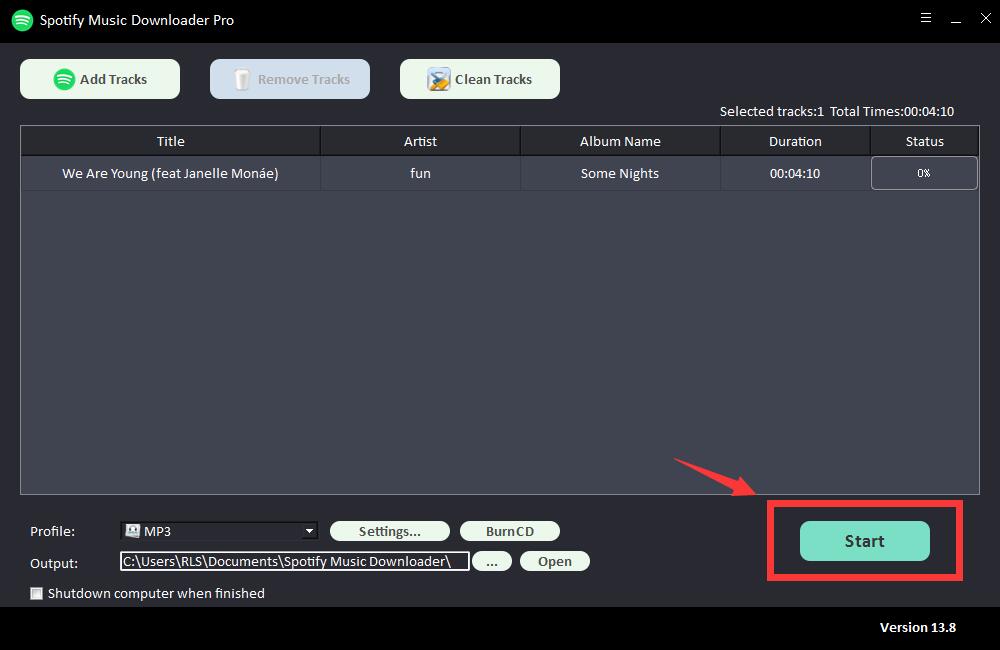如何下載 Spotify 播放列表並將其轉換為 MP3
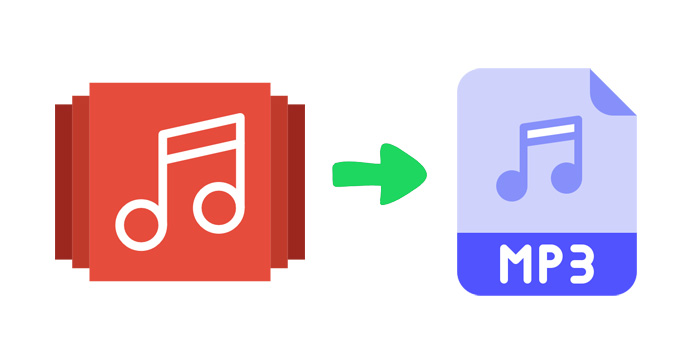
Spotify 免費用戶可以在線收聽廣告支持的 Spotify 歌曲,而高級訂閱用戶可以從 Spotify 下載音樂以供離線收聽。許多 Spotify 付費用戶對 Spotify 下載感到困惑。在這裡,我們列出了有關"Spotify 播放列表"下載的最常見問題,並為您提供最佳答案和解決方案。
Spotify 將離線播放列表文件保存在哪裡?
要找到 Spotify 下載,您只需打開 Spotify,轉到設置 > 顯示高級設置 > 離線歌曲存儲。默認存儲位置應設置為 C:\Users\Username\AppData\Local\Spotify\Storage。
如何在本地計算機上找到 Spotify 歌曲
其實,找到下載的 Spotify 歌曲在本地驅動器上的存儲位置並不難,但即使你最終找到它們,它們也可能對你毫無用處。要檢查位置,您只需打開 Spotify,轉到設置 > 顯示高級設置 > 離線歌曲存儲。
我可以將 Spotify 播放列表下載為 MP3 文件嗎?
當您從 Spotify 下載歌曲以供離線收聽時,它們會保存為編碼的 OGG 文件,而不是 MP3 文件。您不能將 Spotify 播放列表直接導出為 MP3 文件,但您可以找到解決方法以獲取 MP3 格式的 Spotify 播放列表。
如何將 Spotify 音樂轉換為 MP3?
無論您是 Spotify 免費用戶還是 Spotify Premium 訂閱者,都不允許將 Spotify 歌曲作為 MP3 文件獲取,但您可以在本文中找到解決方法。在這裡,我們將向您展示一種將 Spotify 音樂逐步轉換為 MP3 的簡單方法。
將 Spotify 播放列表下載並導出為 MP3 文件的最簡單方法是使用免費 Spotify 音樂下載器。它使用戶能夠獲得基本功能 - 將 Spotify 歌曲、專輯和播放列表轉換為 MP3/AAC/WAV/FLAC/AIFF/ALAC/AUTO 格式,保持原始音頻質量,轉換後保留 ID3 標籤,將 Spotify 歌曲刻錄到 CD,上傳Spotify 音樂到 OneDrive 等。
如何通過 Sidify 下載 Spotify 播放列表並將其轉換為 MP3
第 1 步:單擊"添加曲目"按鈕。將 Spotify 歌曲的 URL 複製並粘貼到 Free Spotify Music Downloader 的框中,然後單擊"解析"按鈕繼續。
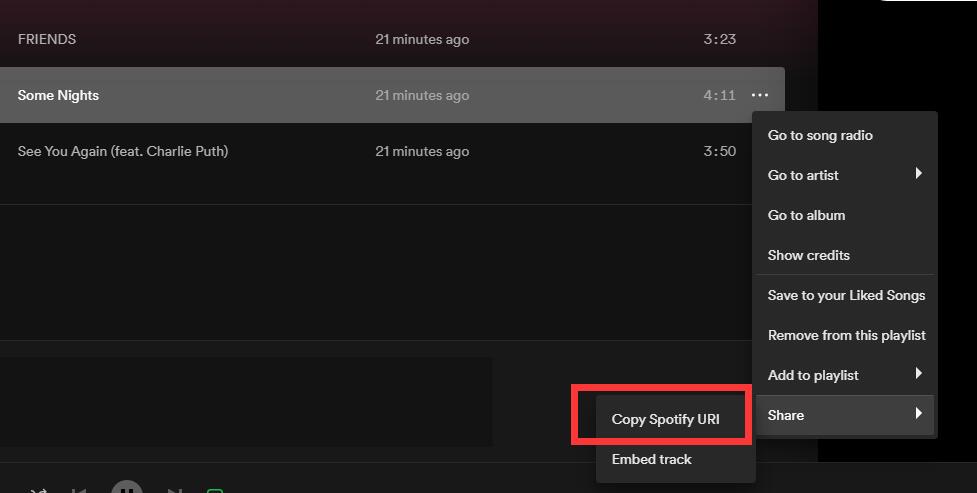
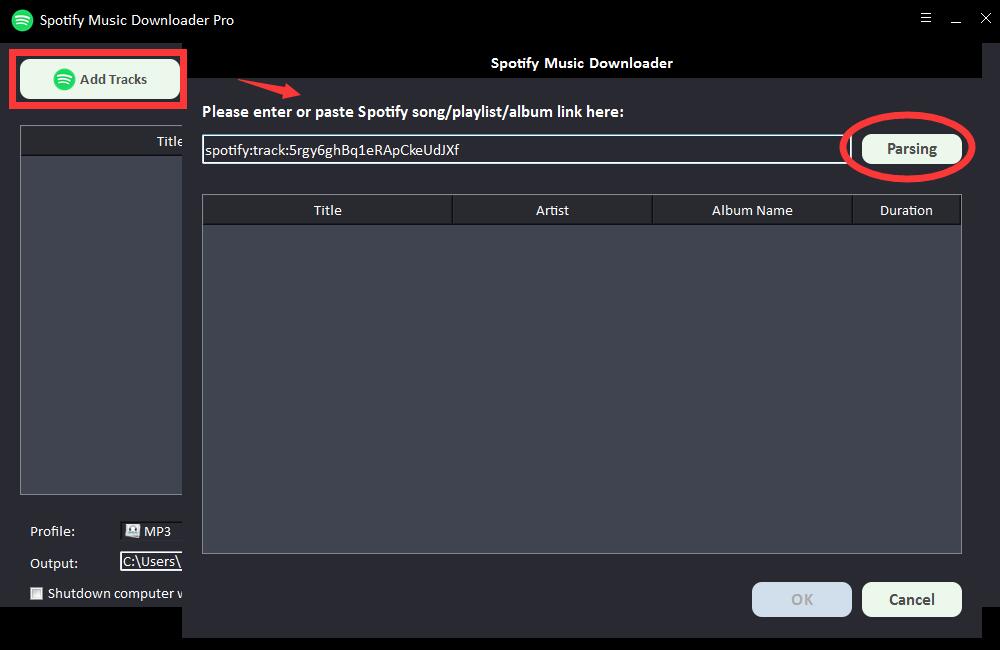
片刻之後,將顯示有關 Spotify 歌曲的所有信息,例如標題、藝術家、專輯名稱和持續時間。點擊"確定"確認並進入下一步。
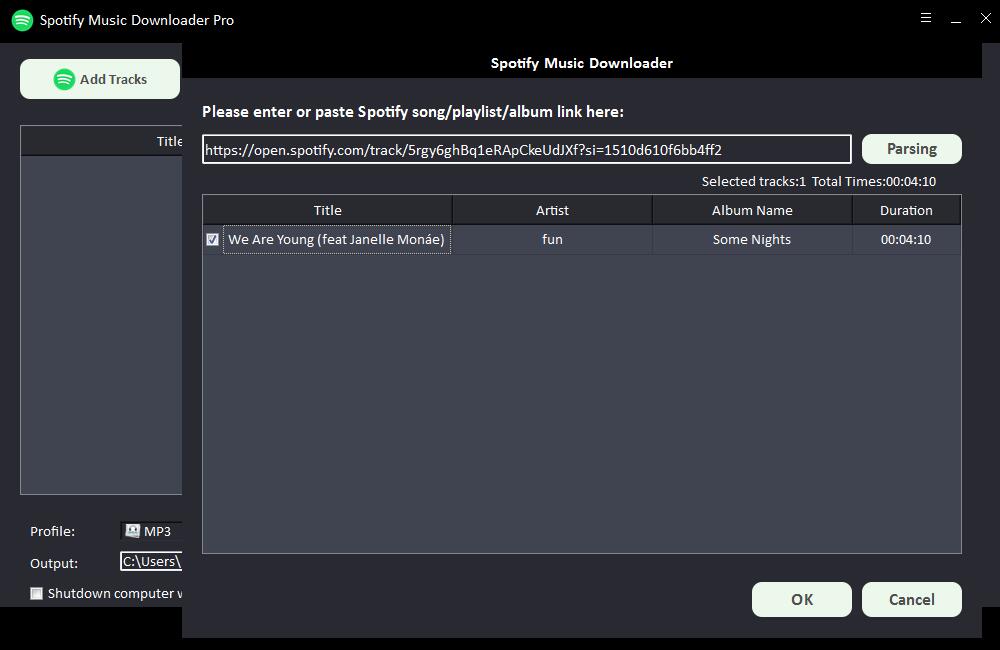
第 2 步:從"配置文件"下拉列表中選擇輸出音頻格式,或者您可以單擊"設置"更改比特率和採樣率。
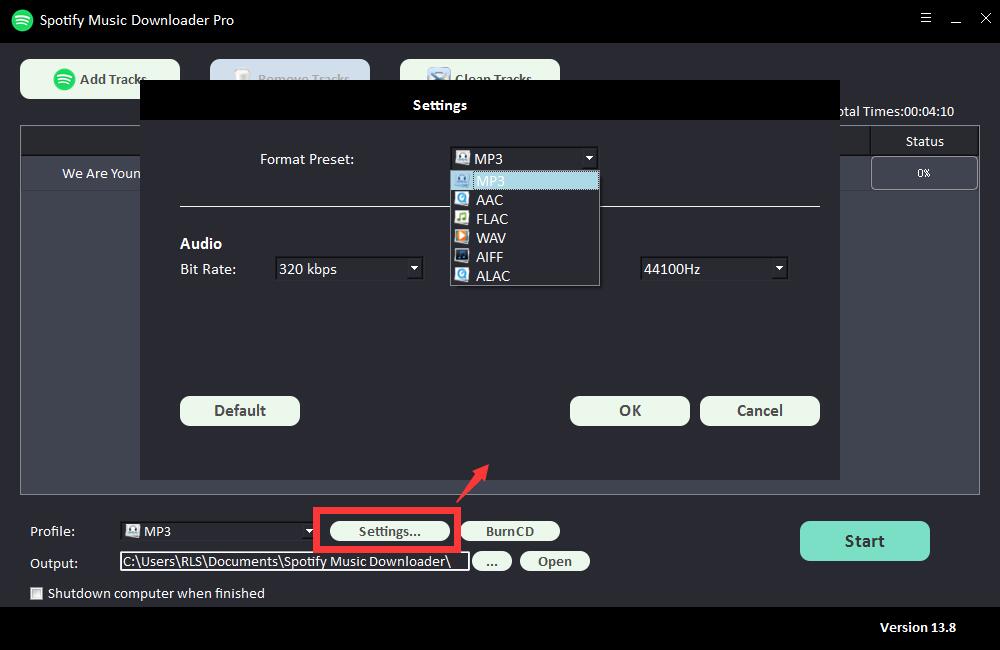
第 3 步:選擇輸出目的地,然後單擊"開始",它將開始下載並將 Spotify 歌曲、播放列表、專輯和 Podcast 轉換為 MP3、AC、FLAC、WAV、AIFF、ALAC、AUTO 和其他常見音頻文件.